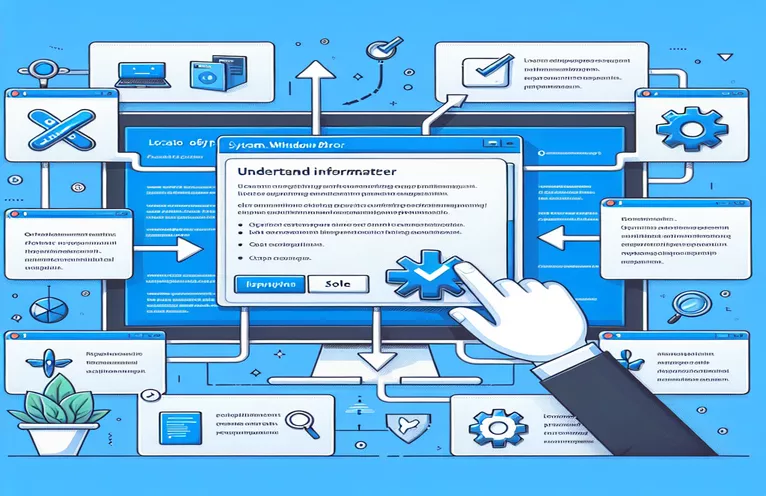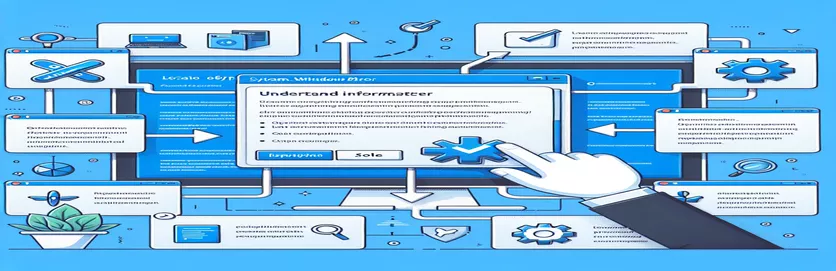Felsökning av bindningsfel i anpassade sammanhangsmenyer
Skapa anpassade kontroller i WPF, speciellt när du använder intrikata layouter som en ContextMenu med ytterligare knappar, kan introducera några knepiga utmaningar. 🛠 Även om dessa anpassade design ofta ser bra ut och erbjuder unik funktionalitet, tar de ibland med sig oväntade bindningsfel.
Ett sådant fel, "System.Windows.Data Error: 4", uppträder ofta när det saknas en eller felaktigt refererad datakälla för bindningar. Om du har utvecklat en anpassad ContextMenu för att inkludera speciella knappar, som de som finns i Utforskaren i Windows, kan du ha stött på det här problemet under felsökningen.
Detta fel visas ofta när egenskaper som HorizontalContentAlignment eller VerticalContentAlignment kan inte hitta ett lämpligt förfaderelement att binda till. Avsaknaden av en källa för dessa egenskaper kan vara förvirrande, särskilt när de visuella och funktionella aspekterna av kontrollen verkar bra.
I den här artikeln kommer vi att utforska vad som utlöser System.Windows.Data Error 4, varför det visas i din anpassade ContextMenu och hur man löser det. Längs vägen kommer jag att dela med mig av insikter och exempel för att förtydliga bindningsprocessen och säkerställa en smidig, felfri utveckling. 🌟
| Kommando | Exempel på användning |
|---|---|
| RelativeSource FindAncestor | Används i XAML-bindningar för att lokalisera ett förfaderelement av en specifik typ i det visuella trädet, vilket gör att en egenskap kan ärva värden från en förfaderkontroll. I den här artikeln används den för att försöka binda egenskaperna HorizontalContentAlignment och VerticalContentAlignment till en överordnad ItemsControl. |
| ItemsPresenter | Ett XAML-element som visar objekt i en kontroll som en ContextMenu. Här placeras den inuti en ScrollViewer för att tillåta rullning i menyn samtidigt som objekten visas korrekt. |
| ControlTemplate.Triggers | Definierar villkorligt beteende direkt i en kontrollmall. Utlösare i den här lösningen styr synligheten för knappar beroende på egenskapen ShowButtonsTopOrBottom, vilket tillåter dynamiska ändringar av menylayouten. |
| DropShadowEffect | Lägger till en skuggeffekt till UI-element, vilket ger ett 3D- eller lagerutseende. I det här fallet förbättrar den snabbmenyns utseende genom att skapa djup, en funktion som är särskilt användbar i WPF för att förbättra UX. |
| EventTrigger | Utlöser en animering eller åtgärd när en händelse inträffar. Här används en EventTrigger för att animera opaciteten i snabbmenyn när den laddas, vilket skapar en intoningseffekt för visuellt tilltalande. |
| RoutedEventArgs | Skickar händelsedata, ofta för UI-händelser i WPF. I det programmatiska C#-exemplet används RoutedEventArgs för att manuellt höja Loaded-händelsen för att säkerställa att alla egenskaper på menyalternativen är korrekt inställda vid laddning. |
| Grid.RowDefinitions | Definierar rader i ett rutnät, vilket tillåter specifik placering av UI-element. Används här för att strukturera ContextMenu så att knappar och objekt justeras i distinkta regioner (överst, rullbar mitten och botten). |
| BeginStoryboard | Startar en animeringssekvens i en EventTrigger. I det här exemplet initierar BeginStoryboard opacitetsanimeringen för att få menyn att tona in smidigt, vilket förbättrar användarupplevelsen. |
| Assert.AreEqual | Ett testkommando som används i enhetstester för att verifiera förväntade resultat. I NUnit-testet kontrollerar Assert.AreEqual att justeringsegenskaperna är inställda som avsett, vilket säkerställer tillförlitligheten hos den programmatiska lösningen. |
Lösa bindningsfel i anpassade sammanhangsmenyer
Skripten ovan erbjuder tre distinkta lösningar för att ta itu med det vanliga System.Windows.Data Error 4 problem i en WPF ContextMenu med anpassade knappar. Det här felet visas ofta när anpassade menyalternativ försöker binda egenskaper som HorizontalContentAlignment och VerticalContentAlignment använder en RelativeSource FindAncestor-bindning, som inte kan hitta förfadern ItemsControl. I den första lösningen görs justeringar direkt i XAML. Vi anpassar mallen för att använda strukturerade layouter, som Grid.RowDefinitions, för att styra var varje del av menyn – överst, mitten och nederst – visas. Varje avsnitt är definierat för att undvika felaktiga bindningar och förbättra menyorganisationen, vilket också hjälper till att förhindra bindningsfelet.
Vi lade till specifika element som t.ex ItemsPresenter för att hantera visning av objekt inom den rullbara delen av menyn. Genom att bädda in detta i en ScrollViewer säkerställer vi smidig navigering och ser till att alla objekt visas korrekt även om det finns för många för att få plats på skärmen. En annan förbättring är användningen av EventTrigger och BeginStoryboard för att styra hur menyn visas vid laddning. Till exempel kontrollerar DoubleAnimation i BeginStoryboard opaciteten, vilket gör att menyn tonas in för en mer polerad användarupplevelse. Dessa triggers och animationer ger liv åt ContextMenu och skapar ett användarvänligt och visuellt tilltalande gränssnitt. 🌟
I den andra lösningen används en C#-backend-metod för att skapa en anpassad ContextMenu programmatiskt, vilket ger mer kontroll över installationen och tillåter direkt hantering av händelser för att undvika bindningsproblem. Genom att manuellt ställa in egenskaperna HorizontalContentAlignment och VerticalContentAlignment för varje menyobjekt i OnLoaded-händelsen, kringgår vi de problematiska förfaderbaserade bindningarna helt och hållet. Detta tillvägagångssätt eliminerar risken för att kasta System.Windows.Data Error 4. Vi går helt enkelt igenom varje menyobjekt och tillämpar anpassningsinställningar utan att kräva några förfädersbindningar, vilket gör det till en flexibel lösning som också är mycket återanvändbar i olika WPF-sammanhang.
Slutligen använder den tredje lösningen enhetstestning för att säkerställa tillförlitlighet. Med hjälp av NUnit verifierar vi att egenskaperna HorizontalContentAlignment och VerticalContentAlignment är korrekt inställda, vilket är avgörande när du distribuerar ContextMenu i större applikationer. I testet använder vi RoutedEventArgs för att simulera laddningshändelsen, vilket validerar att egenskaper initieras som förväntat. Denna testmetod hjälper till att fånga upp eventuella problem tidigt i utvecklingen, vilket säkerställer att ContextMenu fungerar smidigt i olika miljöer. Att skriva sådana enhetstester lägger till ett lager av förtroende och gör det möjligt för utvecklare att snabbt identifiera problem i bindningsinställningen innan de blir problem i produktionen.
Lösning 1: Justera bindningsinställningar i WPF XAML för ContextMenu
Backend-metod som använder XAML i WPF (.NET)
<!-- Adjusting ContextMenu XAML to avoid System.Windows.Data Error 4 --><ResourceDictionary xmlns="http://schemas.microsoft.com/winfx/2006/xaml/presentation"xmlns:x="http://schemas.microsoft.com/winfx/2006/xaml"xmlns:controls="clr-namespace:Laila.Shell.Controls"><Style TargetType="{x:Type controls:ContextMenu}"><Setter Property="SnapsToDevicePixels" Value="True" /><Setter Property="Grid.IsSharedSizeScope" Value="true" /><Setter Property="Foreground" Value="Black" /><!-- Updated Template to properly handle HorizontalContentAlignment --><Setter Property="Template"><Setter.Value><ControlTemplate TargetType="{x:Type controls:ContextMenu}"><Border Padding="3" Opacity="0" BorderBrush="#999999"BorderThickness="1" Background="#F0F0F0" Margin="0,0,6,6"SnapsToDevicePixels="True" UseLayoutRounding="True"><Grid><Grid.RowDefinitions><RowDefinition Height="Auto" /><RowDefinition Height="*" /><RowDefinition Height="Auto" /></Grid.RowDefinitions><!-- Top Buttons --><Border x:Name="borderTop" Grid.Row="0" Background="#dfdfdf" Padding="2" /><!-- Item Presenter --><ScrollViewer Grid.Row="1" VerticalScrollBarVisibility="Auto"><ItemsPresenter Margin="0,0,0,1" /></ScrollViewer><!-- Bottom Buttons --><Border x:Name="borderBottom" Grid.Row="2" Background="#dfdfdf" Padding="2" /></Grid></Border></ControlTemplate></Setter.Value></Setter></Style></ResourceDictionary>
Lösning 2: Programmatiskt skapa anpassad kontextmeny med felhantering
Backend-metod som använder C# (.NET) för att skapa och hantera ContextMenu programmatiskt
using System.Windows.Controls;using System.Windows;namespace CustomContextMenuExample{public class CustomContextMenu : ContextMenu{public CustomContextMenu(){this.Loaded += OnLoaded;}private void OnLoaded(object sender, RoutedEventArgs e){foreach (var item in this.Items){if (item is MenuItem menuItem){// Apply alignment manually to avoid binding issuesmenuItem.HorizontalContentAlignment = HorizontalAlignment.Center;menuItem.VerticalContentAlignment = VerticalAlignment.Center;}}}}}
Lösning 3: Unit Testing WPF ContextMenu Binding med NUnit
Enhetstestning för WPF i .NET, med NUnit för att verifiera databindningar
using NUnit.Framework;using System.Windows.Controls;using System.Windows;[TestFixture]public class ContextMenuTests{[Test]public void TestMenuItemContentAlignment(){var contextMenu = new CustomContextMenu();var menuItem = new MenuItem();contextMenu.Items.Add(menuItem);contextMenu.RaiseEvent(new RoutedEventArgs(FrameworkElement.LoadedEvent));Assert.AreEqual(HorizontalAlignment.Center, menuItem.HorizontalContentAlignment);Assert.AreEqual(VerticalAlignment.Center, menuItem.VerticalContentAlignment);}}
Avancerade tekniker för att hantera ContextMenu-bindningsfel i WPF
I WPF-utveckling, anpassad Kontextmenyer är kraftfulla verktyg för att lägga till unika gränssnittsalternativ. Men som sett med System.Windows.Data Error: 4, kan fel uppstå, särskilt när man arbetar med komplexa layouter och bindningar. En viktig aspekt att beakta är skillnaden i bindande sammanhang. I det här fallet använder du en RelativeSource FindAncestor bindning kan misslyckas eftersom ContextMenus inte ärver samma logiska träd som andra WPF-kontroller. Till skillnad från andra kontroller fungerar en ContextMenu i sitt eget fönster, vilket stör det visuella trädet, vilket gör det svårare att hitta förfäder som t.ex. ItemsControl eller MenuItem.
En annan avancerad metod för att förhindra sådana fel är att använda TemplatedParent som en bindande källa när det är möjligt. Till exempel, om en MenuItem i ContextMenu måste anpassas till en annan kontroll, med TemplatedParent-bindningen kan den ärva egenskaper från ContextMenu-mallen. Detta tillvägagångssätt undviker RelativeSource-problem genom att binda till själva mallen snarare än det störda visuella trädet. Även om den inte alltid är direkt tillämplig, kan denna strategi kombineras med kontrolltriggers eller dirigerade händelser för att förbättra prestandan och hålla dina anpassade stilar rena.
Slutligen kan utvecklare använda DataTemplates för att separera visuella aspekter från det logiska lagret. DataTemplates låter dig definiera presentationen av data utan direkt bindande egenskaper, vilket är särskilt användbart när du använder en ScrollViewer och ItemsPresenter i en anpassad ContextMenu-mall. Till exempel kan ScrollViewer ställas in för att hantera den visuella layouten för objekt medan DataTemplate definierar hur varje objekt visas. Detta skiktade tillvägagångssätt är effektivt i modulära WPF-applikationer och hjälper till att bibehålla prestanda samtidigt som layout- eller bindningsfel minimeras. 🌟
Vanliga frågor om bindningsfel i WPF ContextMenus
- Vad är System.Windows.Data Error 4?
- Det här felet uppstår när en bindning inte hittar sin källa, ofta på grund av att ContextMenu fungerar i ett separat visuellt träd från huvudfönstret.
- Burk FindAncestor användas med ContextMenus?
- I allmänhet nej. Eftersom ContextMenus inte delar det visuella huvudträdet, använder FindAncestor bindningar orsakar ofta fel. Alternativ inkluderar användning TemplatedParent eller direkta egendomsinställningar.
- Vad är effektiva alternativ till RelativeSource bindningar?
- Använder TemplatedParent och DataTemplates är pålitliga alternativ som kringgår behovet av förfäderbindningar, särskilt i anpassade ContextMenu-inställningar.
- Hur lägger jag till animationer utan att orsaka bindningsfel?
- Animationer som BeginStoryboard kan läggas till i EventTrigger av en ControlTemplate för att förbättra visuella effekter samtidigt som bindningarna hålls isolerade från potentiella källkonflikter.
- Finns det sätt att testa ContextMenu-bindningar?
- Ja, du kan skapa enhetstester med ramverk som NUnit för att verifiera bindningar och säkerställa att justeringsegenskaper tillämpas korrekt inom ContextMenus unika struktur.
Sista tankar om hantering av WPF-bindningsfel
Att skapa en anpassad ContextMenu i WPF erbjuder flexibla designmöjligheter men kräver noggrann hantering av bindningar för att förhindra fel. Med riktade lösningar, som att byta ut Relativ källa bindningar eller justera egenskaper direkt i C#, kan utvecklare minska risken för vanliga bindningsproblem. 🛠️
Dessa metoder förbättrar tillförlitligheten och användarupplevelsen genom att eliminera fel vid källan. Genom att integrera enhetstester är det också möjligt att verifiera justeringsegenskaper och säkerställa en smidig ContextMenu-upplevelse. Denna uppmärksamhet på detaljer skapar ett mer polerat, stabilt applikationsgränssnitt i WPF-projekt. 🌟
Resurser för att förstå och lösa WPF ContextMenu-fel
- Ger en fördjupad översikt över System.Windows.Data Error 4 och bindningsrelaterade fel i WPF. Se mer detaljer och exempel på Microsoft-dokumentation - översikt över databindning .
- Förklarar avancerad användning av Relativ källa i WPF, som täcker vanliga fel och lösningar när du arbetar med bindningar. Gå till den officiella guiden på Microsoft-dokumentation - RelativeSource .
- Demonstrerar hur man hanterar anpassade kontroller och mallar i WPF för att förbättra användargränssnittets prestanda och tillförlitlighet. För mer information, besök WPF Handledning - Kontrollmallar i WPF .